
Lenovo Flex 11 Chromebook er en forbrukerversjon av Lenovos veldig solide Chromebooks For Education-produkter. Den er tøff - vurdert til å ta en 2,4-fots dråpe og har et vanntett tastaturbrett for å holde søl ut, men kommer fortsatt inn til en veldig rimelig $ 279,99. Å finne en "robust" Chromebook som ikke er EDU-merket og uber-dyr er ikke en vanlig ting, så vi var øyeblikkelig interesserte.
Etter litt tid med det oppveier styrkene ulempene, og vi liker Flex 11. Det er ikke den kraftigste Chromebook vi har prøvd, men det var ikke laget for å være det. Det er en anstendig, solid utøver designet for å ta mer misbruk enn de fleste andre produkter i sin klasse.
Vi tror holdbarhetsfaktoren og den lave prisen gjør Flex 11 til en flott Chromebook for barn eller noen som ikke pleier å behandle tingene sine så respektfullt. Og mens kroppen er ganske slitesterk, etterlater tastaturet mye å være ønsket. Les videre for vårt fulle uttak.
Se på Lenovo
Tekniske spesifikasjoner
Lenovo Flex 11 har de samme grunnleggende spesifikasjonene som de fleste andre Chromebooker under $ 300.
| Kategori | Spes |
|---|---|
| OS | Chrome |
| Vise | 11,6-tommers 1366 x 768 IPS berøringsskjerm |
| Prosessor | MediaTek MT8173C @ 2.10GHz |
| RAM | 4 GB |
| Oppbevaring | 32 GB SD-kortspor i full størrelse |
| Tilkobling | 802.11 a / g / n / ac Bluetooth 4.0 |
| Porter | 1 USB-C 1 USB-A (USB 3.0) HDMI Kensington-lås Kombikontakt for hodetelefoner / mikrofoner |
| Størrelse | 11,65 x 8,11 x .8 tommer |
| Vekt | 2,9 pund |
Total maskinvare

La oss henvende oss til elefanten i rommet: Lenovo Flex 11 er ikke en pen bærbar PC. Det er ikke et ultralett aluminiumsmodell designet for å være lett og se bra ut; i stedet er det en polykarbonatmaskin designet for å ta litt juling. Det er en ensartet grå topp og bunn, med en lysegrå gummi støtfanger rundt kanten av både toppen og bunnen av muslingeskallen. Selv teksten er grå. Jeg liker grå, og jeg liker dempede, dempede ting, men til og med må jeg si at Flex 11 ikke ser bra ut.
Måten Flex 11 er bygget på, gir tydelig robusthet i forhold til utseendet.
Kroppen til Flex 11 er solid. Du kan ikke gi noe hvis du skyver på toppen av lokket, ikke vrikker når det vippes opp, og ingen myk flekk på bunnen av støtfangerfoten. Høyre side av kroppen holder Kensington-låsen, av / på-knappen, volumvipperen og kombinasjonen hodetelefon- og mikrofonkontakt mens USB- og HDMI-portene er til venstre sammen med en SD i full størrelse kortleser.
Med lokket lukket er Flex 11 kjedelig, men tøff. Jeg setter pris på det faktum at det er tøft, og jeg vet at andre (spesielt de med yngre barn) også vil gjøre det. Men jeg vil bare se litt blits i stedet for det stoiske grået. Bestill et kult klistremerke til dette hvis du bestemmer deg for å kjøpe.


Når du åpner lokket, står du overfor en metallfinish tastaturpanne og håndleddstøtte (grå metallisk i utseende, det er fremdeles plast) med et standard tastatur og styreflate i øy-stil. Tastaturet er din vanlige Chromebook-stil, med Chrome-taster som erstatter funksjonsraden og tilbaketasten. Skjermen er omgitt av en ganske bred ramme, selv om den er svart og under glasset i stedet for den samme metalliserte plasten som ble brukt til tastaturpanelet. Igjen, alt er et vitnesbyrd om funksjon, ikke form. Dette fungerer bedre på innsiden, ettersom farger og ekstrautstyr i form av logoer eller andre markeringer kan være en distraksjon.
Selv hengslene er bygget bedre enn de fleste andre.
360-graders hengsler betyr at du kan vende skjermen og bruke Flex 11 i nettbrettmodus eller snu den halvveis og bruke den i staffeli eller teltmodus for å se på en video. Hengslene er solide, uansett plassering av skjermen. Tilfredsstillende så til og med. Der noen modeller vil shimmy og vri med litt kraft når "teltet", gjør ikke Flex 11 det. Igjen, et testament til hva denne modellen var designet for å gjøre - være mer robust enn gjennomsnittet.

Lenovo sier at Flex 11 kan overleve en 2,4-fots fall. 2,4 fot er ikke veldig høyt, men det handler om høyden på et fang mens du setter deg ned eller toppen av et barns skrivebord. Jeg har sluppet den flere ganger mens jeg er stengt og åpner på et teppebelagt kontorgulv så vel som tregulv i spisestuen min, uten dårlig effekt. Jeg foreslår ikke at noen prøver å håndtere eller droppe sin egen enhet, men jeg er fornøyd med Lenovos krav om holdbarhet her. Og selvfølgelig skulle jeg prøve å slippe en gjennomgangsmodell som sies å være i stand til å motstå det fordi det ville være urettferdig ikke til.
Alt i alt er den tykke 3-pund Flex 11 ikke mye å se på. Men det føles holdbart og solid og lever opp til påstandene om å overleve et mindre fall eller to. Eller tjue. Jeg gikk også litt utover for å se hvor godt Flex 11 ville takle litt tortur. La oss bare si at 80 pund på lokket hadde ingen effekt på driften, og at Lenovo ikke antyder at det skulle overleve dette. Det er tøft. Veldig.
Vise
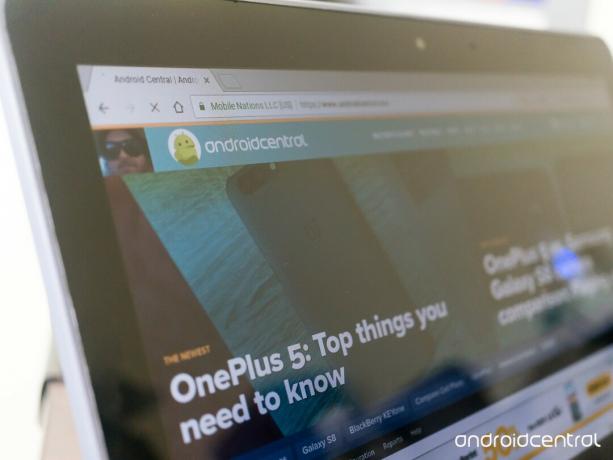
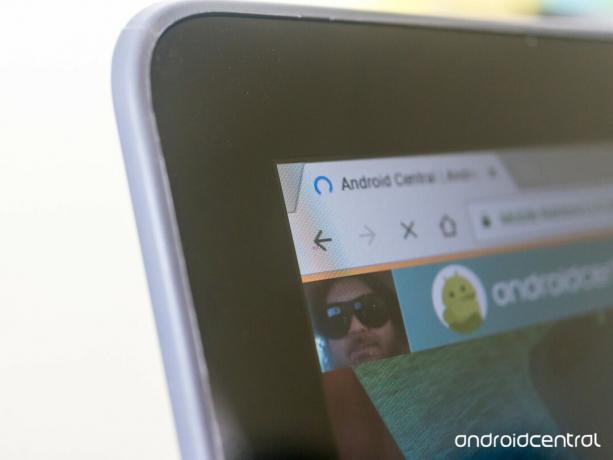
11,6-tommers, 1366 x 768 skjerm på Flex 11 er ikke det beste jeg har sett. Det er ikke forferdelig, men i en alder av 1080p eller høyere vises det til og med på noen få budsjettmodeller, og det er aldri ideelt å se siste generasjons 1366 piksler. Jeg forstår at det er standard for mest bærbare datamaskiner under $ 300, men det betyr ikke at jeg må like det.
De fleste billige bærbare datamaskiner har en 1366 x 768 skjerm. Venter fortsatt på den budsjettprisede modellen som gir denne trenden.
Det er også på den svake siden, noe som betyr at farger ikke spretter på samme måte som de ville gjort på en lysere skjerm. Dette er tydeligst når man ser på mørke nyanser lagd på hverandre mens man ser på en video. Mørkeblå sliter for eksempel med å skille seg ut mot svart, og det er åpenbart når du bruker Flex 11 et sted med mye omgivende lys. Når du er i et mørkt rom eller ser på et statisk bilde, vil du ikke merke det så mye. Dette er ikke uvanlig å se fra billige IPS-skjermer, men må fortsatt nevnes.
10-punkts multitouch er imidlertid flott. Berøringer registreres umiddelbart, og flerfingerbevegelser som tofingerszoom eller høyreklikk fungerer feilfritt. Touch-respons konkurrerer med Chromebook Pixel, som selges for $ 1100 mer enn Flex 11 da den var tilgjengelig.
Samlet sett er skjermen akseptabel når du tar med i prislappen under $ 300. Jeg banker ikke på Flex 11 for skjermen fordi den kan sammenlignes gunstig med andre modeller i sin klasse og har en berøringsskjerm som er så god eller bedre enn noen annen Chromebook på markedet. Det har bare ingen "wow" -faktor.
Tastatur og pekeplate

Mens skjermen er fint, tastaturet er litt skuffende. Alt fungerer, og det fungerer bra, men tastene er veldig grunne og lette å trykke på. Jeg synes den kombinasjonen gjør det vanskelig å skrive raskt og nøyaktig med feilaktige tastetrykk eller doble bokstaver. Hvis du jakter og hakker med to fingre, vil du ikke ha for mange klager, men berøringsskrivere eller noen som har fru Beacons rette form vil slite. Min største klage er at en bærbar PC som er tydelig designet for barn, har et tastatur som ville være dårlig å bruke når man lærer å skrive. Jeg er sikker på at bruk av Flex 11 på heltid vil hjelpe oss å bli vant til tastaturet, men jeg liker aldri å måtte "takle" eller "bli vant til" noe som ikke er bra.

Styreflaten er mye bedre. Den er fin og glatt med bare et snev av tekstur og har en veldig merkbar kant der den er innfelt i tastaturfatet. Berørings- og trykkbevegelser fungerte bra, og hvis jeg måtte finne en klage, ville det være at å trykke / klikke på styreflaten virker litt stiv. Det kan være selve maskinvaren, eller det kan være at jeg aldri klikker på styreflaten og bruker tappebevegelser i stedet, så det virker stivt i sammenligning. I likhet med berøringsresponsen ble jeg positivt overrasket over hvor god styreflaten er på Flex 11.
Tastaturet annonseres som vanntett, med "innovative interne kanaler under tastaturet for å lede væske bort fra sensitive elektriske komponenter. Den tåler opptil 330 ml - omtrent 1 kopp - væske uten skade. "


Flex 11-håndtaket søler helt fint, men det er ikke "vanntett". Ikke behandle det som sådan.
Den består den testen med glans. Jeg testet like under en hel kopp vann fra springen, og mens det gjorde et rot på pulten, hadde det ingen effekt på tastaturet. Jeg unngikk å bruke klissete væsker som brus eller kaffe, og vil ikke anbefale å prøve det.
Til slutt er en av fordelene ved å bruke en Chromebook i stedet for et nettbrett at du har et godt tastatur. Mens Flex 11s tastatur er langt bedre enn noe du vil finne for en Android-nettbrett eller iPad, er det ikke et flott tastatur. Det er helt brukbart for de fleste brukere, men jeg kan ikke se bort fra problemene.
Andre funksjoner og ytelse

Flex 11 bruker en grunnleggende industristandard MediaTek ARM-prosessor, med 4 GB RAM. For ikke lenge siden ville jeg ha fortalt deg å vike unna en Chromebook med en ARM-prosessor, men tidene har endret seg. Ytelsen er på nivå med alle andre bærbare datamaskiner i sin prisklasse. Du kan ha flere Chrome-faner åpne og vil ikke treffe "lagmuren" du ser i noen 2 GB-modeller. Du kan komfortabelt bruke 10-12 nettleserfaner før systemet senker eller suspenderer eldre faner.
MTK8137-prosessoren gir anstendig ytelse, men batterilevetiden kan bli bedre.
Fullskjerm HD-video gjennom YouTube og Netflix gjengir godt, og utenfor problemene med mørke farger som beskrevet ovenfor, vil du ikke ha noen klager forutsatt at du har båndbredden til å streame. Høyttalerne er høye og lyse, noe som er bra for å se på en video eller lytte til en podcast, men ikke optimal for musikk - det er den klare mangelen på bassrespons du finner på de fleste bærbare datamaskiner. 3,5 mm combo-kontakten ga bedre lyd og skulle tilfredsstille de fleste brukere med typiske hodetelefoner eller hodetelefoner.
Tilkobling var bra, med både Bluetooth og Wi-Fi med god rekkevidde. Det er verdt å merke seg at mangelen på 802.11 b i spesifikasjonene ikke er en skrivefeil, og hvis du henger på eldgammelt utstyr som bruker "b" Wi-Fi-standarden, vil du ikke kunne koble Flex 11 til din Nettverk. Bluetooth-tilkoblinger fra en telefon, hodesett med mikrofon, hodetelefoner og en bærbar høyttaler gikk uten problemer og fungerte bra gjennom Bluetooths standard 33-fots rekkevidde.
Batterilevetiden var en mindre skuffelse. Lenovo foreslår opptil ti timers levetid borte fra en lader, men det er optimistisk; syv eller åtte timer er en mer realistisk figur med "gjennomsnittlig" bruk. De fleste ARM Chromebook-maskiner har samme batterilevetid, så dette er ikke et problem. Problemet mitt er hvordan batteriet tømmes mens du ser på en video fordi det ser ut til å tømmes mye raskere, og enheten blir varmere enn andre Chromebook-maskiner med samme grunnleggende prosessoroppsett. Skjermen kan være mer strømkrevende, eller det kan være en forskjell i enhetskonfigurasjonen, men det merkes. Du vil ha mindre juice i tanken etter å ha sett en video med Flex 11 enn du ville gjort med andre Chromebook-maskiner med samme pris.
Å se USB-C i stedet for en proprietær ladeport er alltid et pluss.
Batteriet lades via USB-C-port, som bruker standard strømleveringsfunksjon. Med en USB-C til USB-C-kabel kan du lade telefonen eller noe annet som også bruker USB-C PD-standarden.
På baksiden var standby-tidene utenfor diagrammet. Hvis du lukker lokket og legger Chromebooken bort i stedet for å slå den av, vil du sette pris på å komme tilbake til et batteri i samme form som det var i når du la det bort. Jeg så bare 2% tap i batteriindikatoren etter 72 hele timers standby.
Android-apper
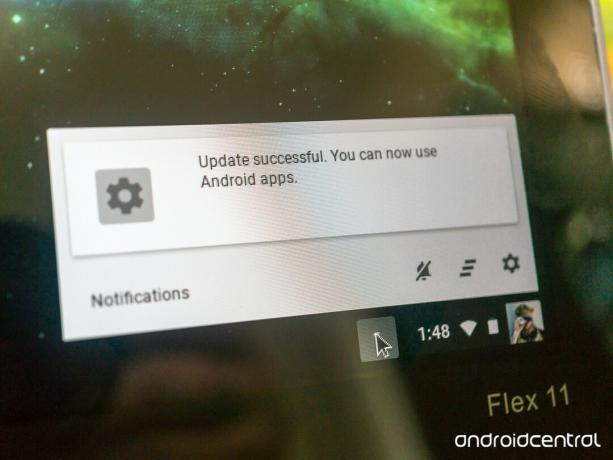
Flex 11 har tilgang til Google Play hvis du bytter til Chrome-beta-kanalen. Opplevelsen er den samme som du finner på noen Chromebook med tilgang til Play Store, med de fleste Android-apper som fungerer bra, men ikke helt optimalisert for en større skjerm. Forhåpentligvis betyr det at når Android for Chrome oppdateres til 7.1 med bedre kontroller for størrelsen på vinduer, bør Flex 11 se oppdateringen kort tid etter.
I dag er opplevelsen som forventet, med ingen av de problemene de siste Intel-baserte Chromebookene har. Det er verdt å flytte til beta-sporet og installere appene dine på 32 GB lagringsplass.
Skal du kjøpe det?

Hvis du leter etter en Chromebook som er holdbar og som passer perfekt for en ungdom, er Flex 11 det beste kjøpet. Jeg var ikke begeistret for tastaturet, og skjermen er ikke den lyseste jeg har testet, men den totale pakken har mye å kompensere for manglene. Hvis jeg kjøper for en student med interesse for å lære å skrive, må jeg endre anbefalingen og foreslå at du bare trenger å bruke mer penger på Lenovo N23 Education modell som gir en robust ramme og mye bedre tastatur.
Hvis du trenger noe bygget tøft, er Flex 11 det du bør begynne å lete etter.
Hvis du leter etter en bærbar datamaskin som du kan kaste i vesken eller på baksetet og ikke bekymre deg for støt og blåmerker, passer Flex 11 også godt. Det er ikke andre Chromebook-maskiner som er så holdbare i denne prisklassen. Ytelsen er solid og utenfor tastaturet vårt, vil du være fornøyd med hvordan det fungerer når du trenger det. Ventetid er også en god bonus her.
Selvfølgelig, hvis hvordan Chromebook ser ut, er en faktor, eller hvis du trenger noe med litt mer kraft for å fikse, vil du bli bedre tjent med noe annet.
Jeg tar en Chromebook med meg de fleste gangene jeg forlater huset, og å vite at det kan ta litt mer grov håndtering, vil sette Flex 11 på radaren min hvis jeg var i markedet for en ny Chromebook.
Chromebook for alle

- De beste Chromebookene
- Beste Chromebook for studenter
- Beste Chromebook for reisende
- Beste USB-C-hubber for Chromebooks
- Lenovo C340 hos Amazon
Vi kan tjene en provisjon for kjøp ved hjelp av linkene våre. Lære mer.

Dette er de beste trådløse øreproppene du kan kjøpe til enhver pris!
De beste trådløse ørepluggene er komfortable, høres bra ut, koster ikke for mye og passer lett i lommen.

Alt du trenger å vite om PS5: Utgivelsesdato, pris og mer.
Sony har offisielt bekreftet at de jobber med PlayStation 5. Her er alt vi vet om det så langt.

Nokia lanserer to nye budsjett Android One-telefoner under $ 200.
Nokia 2.4 og Nokia 3.4 er de siste tilskuddene til HMD Globals budsjett-smarttelefonserie. Siden de begge er Android One-enheter, mottar de garantert to store OS-oppdateringer og vanlige sikkerhetsoppdateringer i opptil tre år.

Dette er de beste SD-kortene for Chromebook.
Hvis du vil utvide lagringsplassen på Chromebooken din, kan du bruke SD-kortsporet og få et microSD- eller SD-kort. Forsikre deg om at du kjøper riktig kort!
